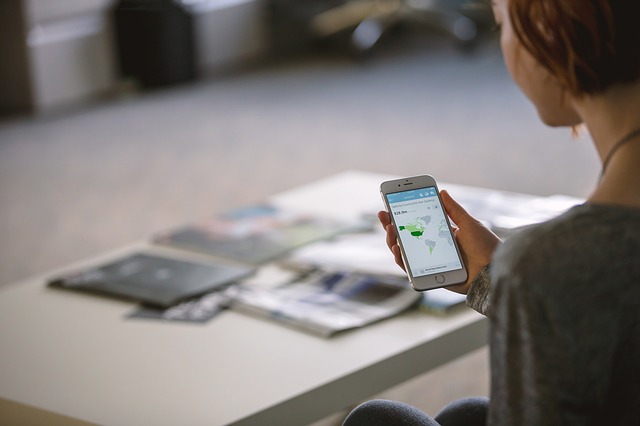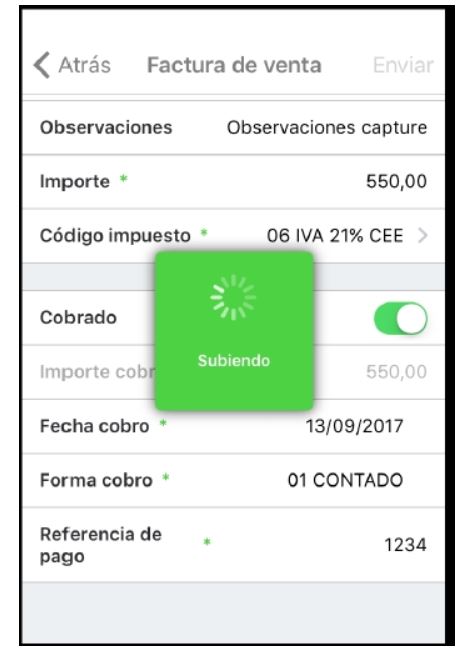Sage Capture una nueva funcionalidad
Sage 50cloud incorpora una nueva herramienta para la automatización del registro de movimientos contables llamado, Sage 50cloud Capture. Se añade a las herramientas ya existentes para la consulta de datos, gestión de contactos (Sage Contacts) y copias en la nube (Sage Cloud Backup).
Contenido del artículo
ToggleDESCÁRGATE aquí el Boletín informativo de Sage Capture
Resultado… ¡mayor funcionalidad a Sage 50cloud en su relación de conectividad con Office 365!
Se trata de una aplicación para iOS y Android, lo que permite realizar fotos a documentos y crear transacciones que se envían a Sage 50cloud.
Pasos a seguir para utilizar Sage Capture
Importante: la versión está disponible de forma gratuita para dispositivos iOS con versión mínima 9.3 y con versión Android 5 (Lollipop) o posterior.
El registro de la aplicación se realiza indicando las mismas credenciales que la cuenta de Office 365 Business Premium indicada en el Grupo de Empresas de Sage 50c para el que se esté sincronizando la información.
Cuando ya tenemos iniciada la sesión por primera vez, debemos conceder permisos de ejecución a Sage 50cloud Capture.
Posteriormente se mostrará la ventana de bienvenida, y podremos indicar una contraseña de acceso a la aplicación, de tal modo que controlemos ese acceso a los datos de Sage 50c Capture. Este dato se solicita en el momento de la instalación:
Una vez accedemos a la aplicación Sage 50cloud Capture permite realizar las siguientes funcionalidades:
- Capturar, para crear movimientos nuevos o capturar imagen y compartirla en OneDrive.
- Movimientos, consultar, filtrar y buscar movimientos ya realizados.
- Refrescar datos, para sincronizar desde el dispositivo con los datos compartidos en la nube.
- Política de privacidad, se puede consultar las condiciones generales de uso de la aplicación.
Sage Capture es multiempresa, en función de las empresas seleccionadas en la configuración de Sage 50cloud, en el momento de crear transacciones se podrá indicar sobre qué empresa.
Para crear una transacción en Sage 50c Capture, es necesario utilizar una imagen, accediendo a la opción “Capturar“, podremos capturarla utilizando la cámara del dispositivo o seleccionar una imagen de la biblioteca de imágenes ya guardadas.
Una vez capturada la imagen, Sage 50cloud Capture permite dos modos de alta de transacciones:
- Imagen + Transacción: que permite indicar los datos de la transacción tales como la empresa, fecha, cliente, importe… En este modo, la transacción puede procesarse de forma automática, al contener toda la información necesaria para su contabilización.
- Tipo de transacciones disponibles:
- Factura de Venta con cuentas de clientes 430 y contrapartidas del grupo 700
- Factura de compra con cuentas de proveedores 400 y contrapartidas del grupo 600
- Cobro seleccionando la forma de pago y la cuenta asociada en Sage 50c del grupo 57
- Pago seleccionando la forma de pago y la cuenta asociada en Sage 50c del grupo 57
- Gasto para apuntes del grupo de cuentas 600
- Entregas a cuenta, para anticipos de clientes y proveedores 438 y 407
- Tipo de transacciones disponibles:
- Sólo imagen: esta opción tiene la utilidad de utilizar Sage 50cloud Capture como gestor documental apoyado en la nube de OneDrive. No genera transacciones hacia Sage 50cloud. Al capturar la imagen, se indica a qué entidad queda asociada: Banco, Cliente o Proveedor y la imagen queda subida dentro de la carpeta de la entidad correspondiente.
Envío de las transacciones
Las transacciones se envían una a una según se las vamos creando en la aplicación móvil.
El proceso genera información que utiliza la plataforma de OneDrive de la cuenta de Office 365 configurada dejará los ficheros necesarios para que en el momento de la sincronización, descargue las transacciones y así puedan ser procesadas y contabilizadas. Todo este proceso es transparente y sólo será necesario enviar las transacciones desde tu dispositivo y posteriormente procesarlas en modo manual o automático.
Consulta de los movimientos
La aplicación móvil Sage 50c Capture permite consultar el histórico de movimientos creados. Cada uno de los movimientos tendrá un estado en función de los procesos generados tanto en la App como en Sage 50c, ya que las comunicaciones entre ambas aplicaciones son recíprocas. Como ejemplo, podremos ver los movimientos pendientes de procesar, procesados, cancelados manualmente por el receptor y los no procesados por haberse encontrado alguna incidencia en ellos.
Por defecto, se muestran los que tengan fecha igual a la de trabajo, pero se podrán buscar más movimientos utilizando la opción de filtro, mediante la cual, podremos localizar movimientos tanto por estado como por un rango de fechas determinado.
Refrescar datos
Desde las opciones disponibles en la app móvil, se pueden también Refrescar datos, opción que será útil para forzar una sincronización, si se han creado movimientos en algún momento cuando no se disponía de conexión.
Fuente: Sage